Så här fixar du CS: GO-fel 'Host_Error Recursively Entered'
Många CS: GO-spelare har rapporterat att när de försöker gå med i community-servrar eller till och med konkurrenskraftiga spel, kraschar spelet och dyker upp ett meddelande på skärmen som säger Host_Error: angav rekursivt. Detta fel påträffas vanligtvis i Windows 10.
Efter att ha undersökt den här frågan noggrant visar det sig att det finns flera olika potentiella scenarier som kan utlösa just den här felkoden:
Nu när du är medveten om de möjliga scenarierna, här är en lista med metoder som kan hjälpa dig att fixa Host_Error: rekursivt in när du startar Counter-Strike: Global Offensive:
Metod 1: Verifiera filernas integritet via Steam
Några användare har rapporterat att det kan finnas filer som saknas eller är skadade. Lyckligtvis kan du kontrollera det genom att helt enkelt verifiera filernas integritet på Steam. När den första verifieringsprocessen är klar kommer den att berätta om dina filer har problem, och om så är fallet kommer de att reparera eller återfå dem.
Följ nästa steg om du vill se hur du verifierar integriteten.
- När du har öppnat Ånga app, gå till spelets Bibliotek sida.
- Högerklicka på CS: GO, och öppna Egenskaper meny.
- Efter Egenskaper menyn visas på din skärm, klicka på Lokala filer, som är på vänster sida.
- Starta sedan verifieringen genom att klicka på Verifiera integriteten hos spelfiler och vänta tills det är klart.
Verifiera integriteten hos spelfilerna - När verifieringen är klar kommer ett meddelande att visas om det fanns ogiltiga filer. Om filer misslyckades med att valideras kommer de att återvinnas.
Om den här metoden inte åtgärdade felet, kolla nedan.
Metod 2: Avinstallera CS: GO och installera om det
Vissa spelare har rapporterat att derasHost_Error angav rekursivt'Fixades efter avinstallation och ominstallering av spelet efter de officiella kanalerna.
Majoriteten av användare som testade den här åtgärden har rapporterat att alla filer raderades och installerades igen, utan några problem.
Här är stegen för hur du avinstallerar och installerar om CS: GO på din Windows-dator:
- Öppna Steam och gå till spelet Bibliotek meny.
- Sök efter CS: GO i listan över spel till vänster, högerklicka på den och flytta markören Hantera, klicka sedan på Avinstallera.
- Bekräfta Avinstallera och gå vidare med åtgärden.
- När avinstallationen är klar startar du om din Windows-dator för att se till att alla processer är stängda.
- När din dator har startat om och startat tillbaka installerar du om spelet från Steams bibliotek.
- När spelet är helt nedladdat och installerat, starta och testa det för att se om felet fortfarande uppstår.
Om den här metoden inte var till hjälp, kolla nästa nedan:
Metod 3: Ta bort kartan från spelets filer
Några spelare har rapporterat att vissa kartfiler kan vara skadade, och på grund av detta visas felet ”host_error recursively entered” och kraschar spelet. Korrigeringen som de använde är enkel - ta bort kartan från spelfilerna och när du kommer in igen på servern laddas den automatiskt ned.
Men du måste se till att du har tillräckligt med utrymme på din enhet, för om du inte gör det kan kartan inte ladda ner.
Nedan följer stegen för hur du tar bort kartan från spelets filer:
- Gå till spelet Bibliotek på Steam, högerklicka på CS: GOoch flytta markören Hantera.
- När du har gjort det klickar du på Bläddra i lokala filer.
- När spelets mapp visas på din skärm, öppna den mapp som heter 'Csgo'. Inuti den mappen är platsen för mappen där alla kartor lagras, namnges 'Kartor'.
- Gå till kartmappen och sök i den kartlistan efter den specifika kartan som finns på servern du försöker gå med i.
- När du har hittat kartan raderar du den genom att högerklicka på id och välja Radera från snabbmenyn.
- Öppna sedan CS: GO och försök att gå med i servern igen för att se om du fortfarande stöter på felet.
Om den här lösningen inte heller löste ditt problem, kolla nedan.
Metod 4: Utföra en Winsock-återställning och spolning av DNS
Många berörda CS: GO-spelare har rapporterat att de inte kunde ansluta till community-servrar på grund av dåliga TCP- eller IP-temporära data som påverkar internetanslutningens stabilitet. Som ett resultat av dettaHost_Error Rekursivt in'Visas när du försöker mynta vissa servrar.
Vissa spelare som stött på detta fel har rapporterat att fixen består av att utföra en fullständig Winsock-återställningsprocedur från en upphöjd kommandotolk.
NOTERA: Kommandot Winsock Reset återställer i huvudsak viktiga nätverksinställningar till sina standardvärden. Här är stegen för hur du utför en Winsock Reset-procedur:
- tryck på Windows-tangent + R att öppna en Springa dialog ruta. Skriv sedan inuti rutan 'Cmd', och tryck Ctrl + Skift + Enter för att öppna en förhöjd kommandotolk med administratörsbehörighet. Därefter måste du klicka Ja för att bevilja admin-åtkomst.
- När den förhöjda kommandotolken visas på skärmen skriver du följande kommandon i ordning och trycker på Stiga på efter var och en:
ipconfig / flushdns netsh int ipv4 återställ netsh int ipv6 återställ netsh winhttp återställ proxy netsh winsock återställ ipconfig / registerdns
- När du har kontrollerat att varje kommando har bearbetats framgångsrikt stänger du den upphöjda kommandotolken.
- Starta sedan om din dator och efter att den startat tillbaka, öppna CS: GO igen och testa den för att se om den Host_Error Rekursivt in snabb uppstår fortfarande.
Om ingen av metoderna som nämnts tidigare fixade felet, kontrollera den sista nedan.
Metod 5: Spola ångcachen
Vissa spelare har rapporterat att de fixade Recursively Entered-felet när de startade CSGO genom att spola Steam Cache.
Detta kommer att vara effektivt i de situationer där Steam faktiskt orsakar dessa problem på grund av dåligt cachat DNS eller TCP / IP-data som lagras av spelstartaren.
Flera berörda användare att vi också ser Host_Error Recursively Entered-felet har bekräftat att problemet slutade inträffa efter att de spolade Steam-cachen och startade om datorn.
Här är stegen för hur du spolar Steam-cachen:
- tryck på Windows-tangent + R att öppna upp en Springa dialog ruta. Skriv sedan in rutan “Steam: // flushconfig” och tryck Stiga på för att fortsätta med åtgärden.
- Efter Rensa nedladdningscache fönstret visas på din skärm, klicka på OK för att rensa ditt lokala nedladdningscache.
- När du har gjort det, öppna Ånga igen och logga in med ditt konto.
- När du har loggat in startar du spelet och testar det för att se om du fortfarande stöter på Host_Error Rekursivt in fel vid start CS Go.


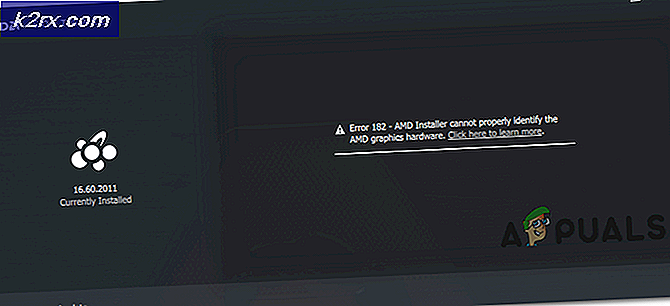


![Frosty Mod Manager startar inte spel [Fixar]](http://k2rx.com/img/101361/frosty-mod-manager-wont-launch-games-fixes-101361.jpg)

